En un artículo anterior vimos cómo calcular el porcentaje del total en Excel utilizando fórmulas, pero en esta ocasión te diré cómo calcular el porcentaje del total con una tabla dinámica con solo cambiar una sola propiedad de una columna de la tabla dinámica.
Agregar una nueva columna a la tabla dinámica
Si deseamos mostrar una segunda columna que muestre el porcentaje del total de nuestros datos, debemos agregar dicha segunda columna de valores.
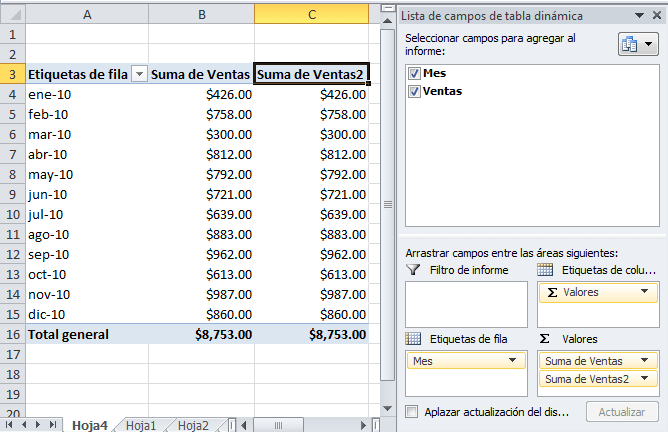
En este ejemplo he hecho una copia del campo llamado Ventas con tan solo arrastrarlo dos veces desde la lista de campos hacia el área Valores. Será esta segunda columna la que muestre el porcentaje del total.
Cambiar el tipo de cálculo predeterminado
Cuando creamos una tabla dinámica en Excel, o agregamos un nuevo campo a una tabla dinámica, se realizará la suma de los valores de manera predeterminada. Para cambiar el tipo de cálculo que Excel emplea sobre dicha columna debemos hacer lo siguiente.
Haz clic derecho sobre cualquier valor de la columna que cambiará de tipo de cálculo y dentro del menú desplegado deberás seleccionar la opción Configuración de campo de valor y se mostrará el siguiente cuadro de diálogo:
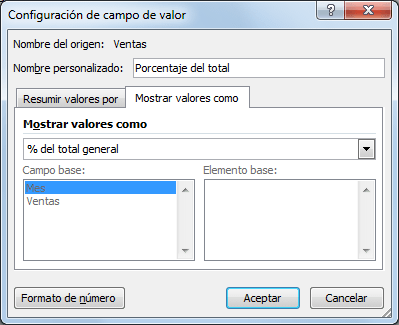
En este cuadro de diálogo he hecho dos cosas. La primera ha sido cambiar el título de la columna a Porcentaje del total y la segunda cosa que hice fue seleccionar la sección Mostrar valores como y después seleccionar de la lista la opción % del total general. Al pulsar el botón Aceptar obtendremos el resultado que necesitamos:
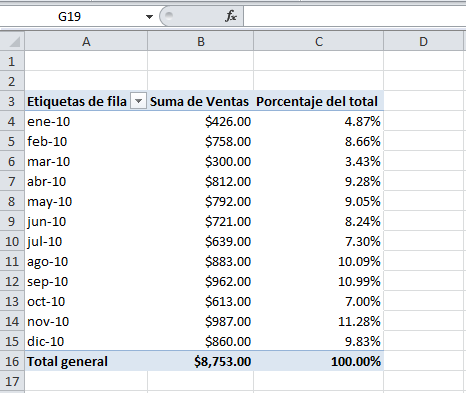
Ahora que ya sabes cómo calcular el porcentaje del total con una tabla dinámica puedes utilizar este método en lugar de utilizar las fórmulas de Excel para obtener rápidamente los resultados deseados.
Artículos relacionados
Calcular el porcentaje del total
